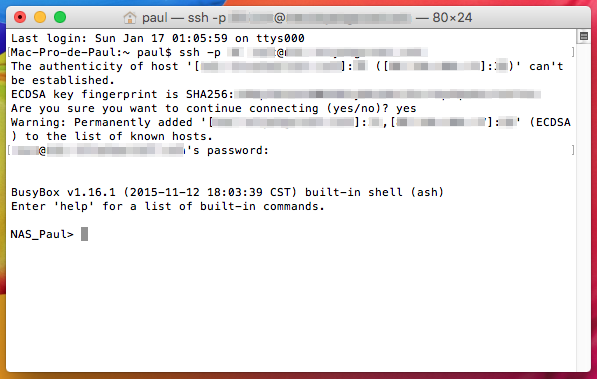Je vous fais un petit article rapide après avoir rencontré la question sur un autre site afin de vous montrer comment on se connecte en SSH à un serveur.
Je vais faire ici la démonstration sur un Mac tournant sous OS X El Capitan, mais la manipulation est la même pour Linux.
Ouvrir le Terminal
Nous allons avoir besoin du Terminal, parfois appelé Console sur Linux.
- Sur Mac, il faut aller dans le dossier Application > Utilitaires puis lancer le Terminal. On peut aussi effectuer une recherche Spotlight pour trouver le Terminal.
- Sur Linux, suivant les distributions et les environnements graphique cela change, mais pour Ubuntu, par exemple, on peut y accéder dans le Dash et en recherchant Terminal (ou en allant dans les applications installées et en le cherchant « à la main »).
Une fois votre Terminal ouvert, vous aurez une fenêtre comme celle-ci :
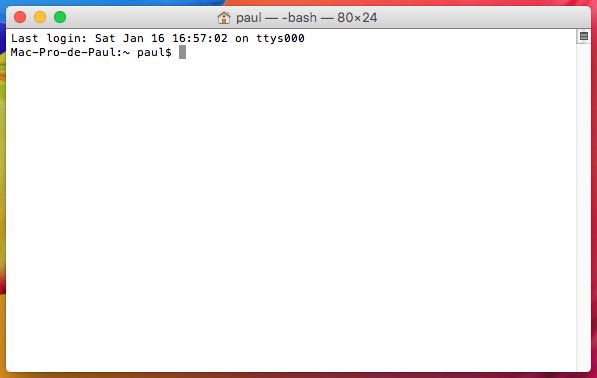
C’est grâce à cette fenêtre que nous allons nous connecter en SSH au serveur.
Connexion au serveur via le protocole SSH
Si le SSH est activé sur votre serveur, voilà comment vous y connecter.Dans le Terminal, tapez la commande suivante pour une connexion à partir du même réseau local et en utilisant le port SSH par défaut (port 22) :
ssh utilisateur@ip_du_serveur
Si vous avec changé le port SSH, par exemple par mesure de sécurité, il faudra préciser ce port en utilisant la syntaxe suivante :
ssh utilisateur@ip_du_serveur -p <numéro du port>
Par exemple, si le serveur SSH est disponible sur le port 12 à l’adresse 192.168.0.50 et que mon nom d’utilisateur est LolYangccool, je vais taper ceci :
ssh LolYangccool@192.168.0.50 -p 12
Notez que vous pouvez utiliser un nom de domaine pour effectuer la connexion, dans le cas ou vous seriez à l’extérieur du réseau local du serveur par exemple ou si vous préférez utiliser le domaine que vous avez acheté, par exemple.Pour cela il suffit de remplacer l’adresse IP par le domaine. Ca fonctionne aussi avec un sous-domaine si votre serveur est accessible via un sous-domaine…
ssh LolYangccool@serveur-lolyangccool.com -p 12
…par exemple, ou :
ssh LolYangccool@serveur.lolyangccool.com -p 12
qui est un sous-domaine marche aussi pour SSH.Une fois la commande validée par un appuie sur la touche Entrée de votre clavier, le mot de passe de votre compte vous sera demandé. Il vous suffit de le taper et de valider de nouveau par un appuie sur Entrée.
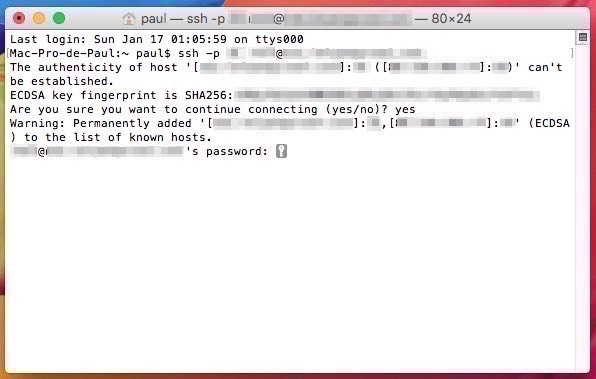
Attention : Par mesure de sécurité, rien n’apparaitra lorsque vous taperez votre mot de passe. Aucune indication ne sera visible.
Une fois connecté, le prompt changera par le nom de votre serveur au lieu du nom de votre machine à partir de laquelle vous vous connectez :